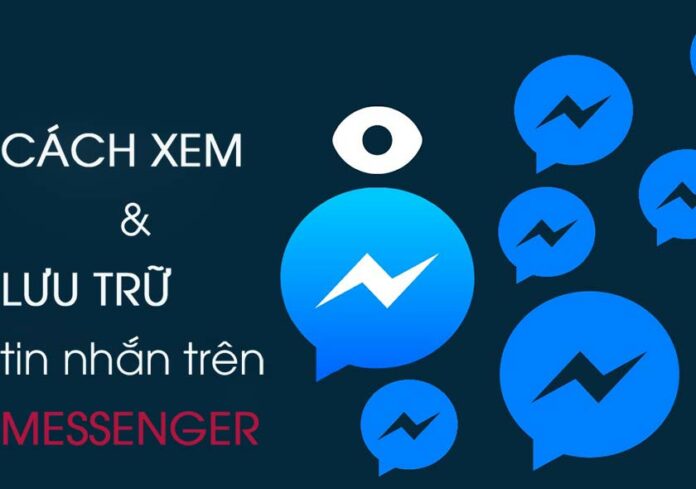Hiện nay, dường như đa số người dùng đều chọn cách ẩn đi các tin nhắn quan trọng của mình khỏi hộp thư chính cho đến khi bạn nhận được tin nhắn đó. Vậy nếu người đó không nhắn tin lại với bạn, thì làm cách nào để xem lại trên Messenger? Hãy cùng chúng tôi thực hiện các thao tác đơn giản qua bài viết dưới đây để có thể lưu trữ tin nhắn Messenger và xem tin nhắn trên Messenger dễ dàng ở cả điện thoại và máy tính nhé!
>> Có thể bạn muốn xem:
- Hướng dẫn cách gỡ bỏ qua tin nhắn trên Messenger
- Cách xem và kiểm tra tin nhắn chờ trên Messenger đơn giản
Cách lưu trữ tin nhắn Messenger
Thao tác lưu trữ tin nhắn Messenger ở cả trên điện thoại và máy tính sẽ giúp ngăn chặn việc ai đó muốn xem tin nhắn riêng tư của bạn. Khi bạn thực hiện việc ẩn một hoặc nhiều cuộc trò chuyện nó sẽ khác với việc bạn xóa vĩnh viễn nó đi, vì lưu trữ chính là phương pháp để bạn có thể bảo vệ cuộc trò chuyện quan trọng đó của mình, đặc biệt là các tin nhắn liên quan đến thông tin cá nhân cũng như công việc.
Lưu trữ tin nhắn Messenger trên điện thoại
Bước 1: Vào Messenger.
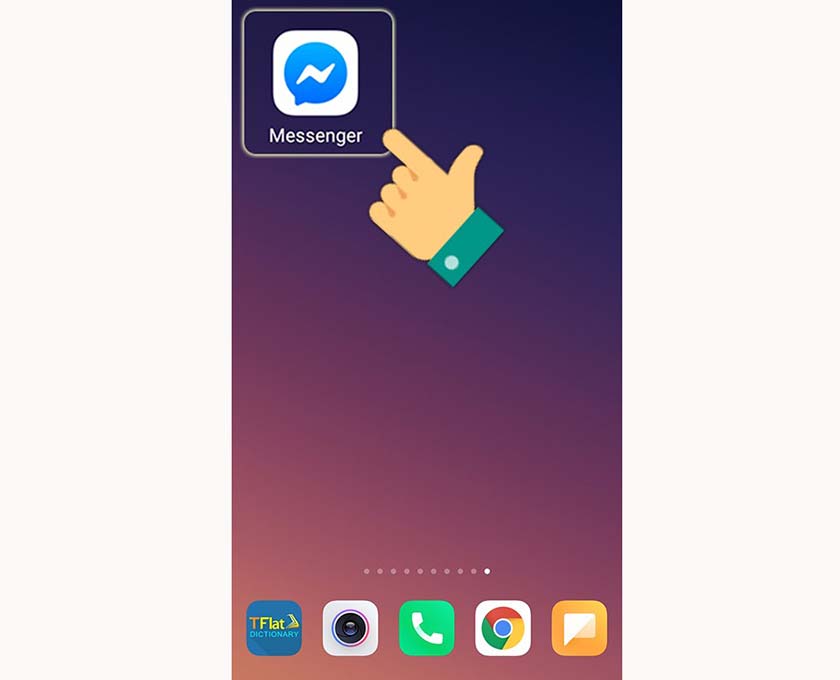
Bước 2: Nhấn giữ vào cuộc trò chuyện mà bạn muốn lưu trữ.
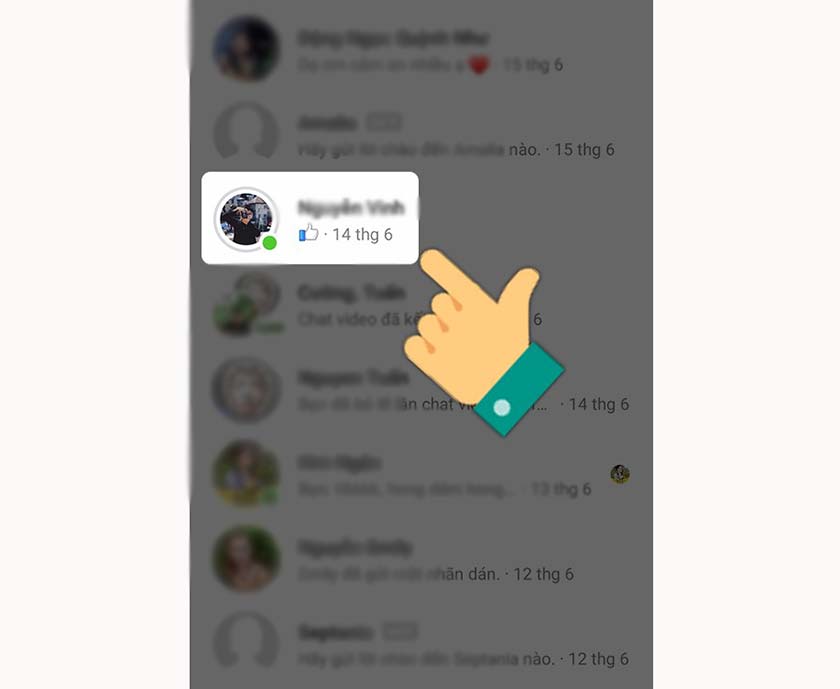
Bước 3: Chọn tính năng Lưu trữ
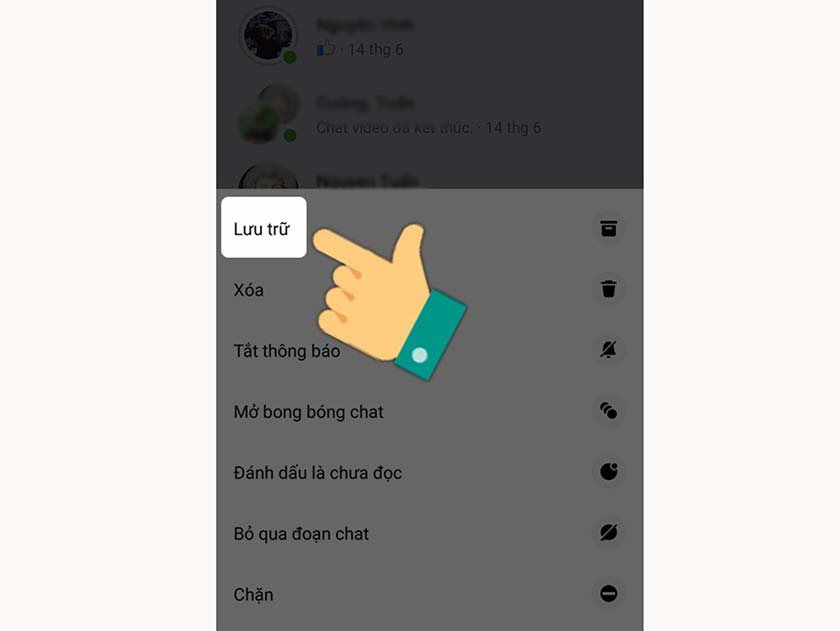
Đơn giản như vậy thôi là mọi người đã có thể lưu trữ một cuộc trò chuyện của mình trên Messenger, tương tự như vậy người dùng có thể lưu trữ nhiều cuộc trò chuyện.
Các ảnh minh họa trên được thực hiện trên điện thoại Android, tuy nhiên, trên điện thoại hệ điều hành iOS các thao tác cũng tương tự như vậy nhé!
Trên máy tính
Bước 1: Vào Messenger từ trên giao diện của Facebook (tại tùy chọn tin nhắn > nhấn Xem tất cả tin nhắn trong Messenger) hoặc có thể vào trực tiếp tại đây: https://www.messenger.com/t/3104115822968843
Sau đó, click chuột chọn vào dấu 3 chấm bên cạnh cuộc trò chuyện mà bạn muốn lưu trữ.
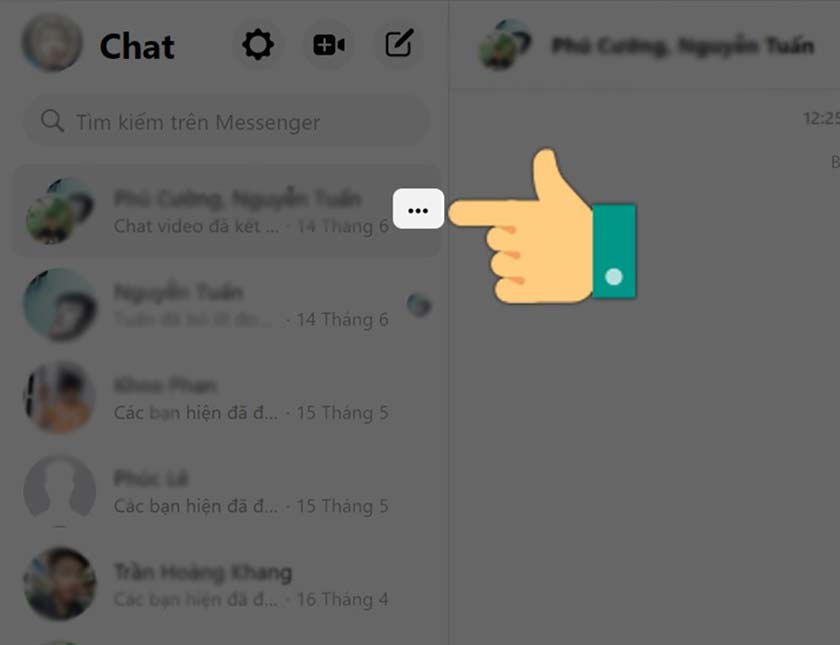
Bước 2: Chọn vào tính năng Ẩn ( Lưu ý Messenger trên máy tính sẽ không hiện tính năng Lưu trữ mà thay vào đó là tính năng Ẩn)
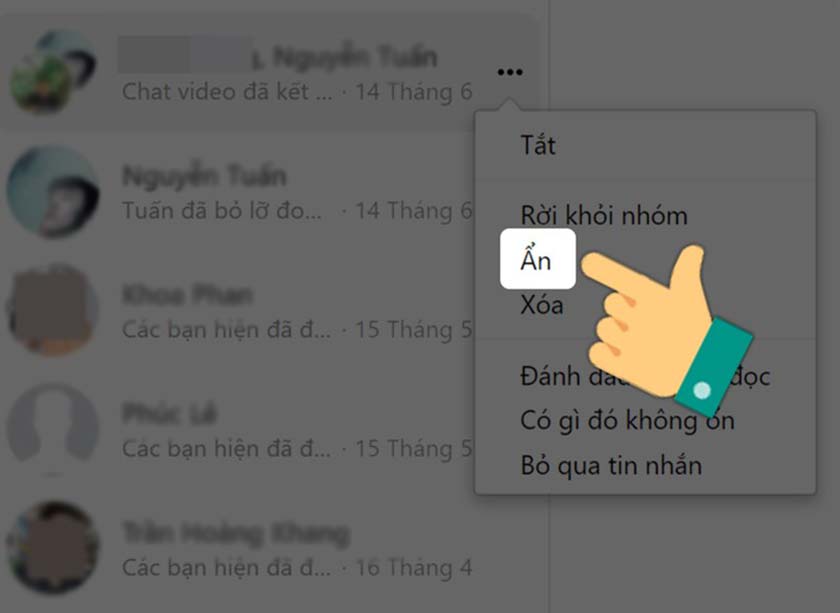
Lưu ý: Các ảnh minh họa trên được thực hiện trên máy tính sử dụng hệ điều hành Windows, tuy nhiên, trên MacBook thì các thao tác cũng tương tự và đơn giản như vậy nhé!
Cách bỏ lưu trữ tin nhắn trên Messenger
Thực hiện việc bỏ lưu trữ tin nhắn trên Messenger chỉ thực hiện được trên máy tính. Đối với việc bạn muốn xem lại tin nhắn Messenger đã lưu trữ trên điện thoại không thể bỏ lưu trữ được nhé!
Bỏ lưu trữ tin nhắn Messenger trên điện thoại
Đối với ứng dụng Messenger trên điện thoại, nếu bạn có nhu cầu muốn xem lại tin nhắn đã lưu trữ trước đó, bạn không thể bỏ lưu trữ mà chỉ có thể xem lại bằng cách:
- Tìm kiếm tên cuộc trò chuyện bạn đã lưu trữ, sau đó gửi một tin nhắn đi bất kỳ thì cuộc trò chuyện sẽ hiện lên và quay về trạng thái ban đầu như những cuộc trò chuyện khác trong hộp thư của bạn.
- Hoặc nếu tài khoản của cuộc trò chuyện bạn lưu trữ gửi tin nhắn đến cho bạn, thì nó cũng sẽ hiện lên như việc bạn bỏ lưu trữ.
Trên máy tính
Bước 1: Vào Messenger từ trên giao diện của Facebook (tại tùy chọn tin nhắn > nhấn Xem tất cả tin nhắn trong Messenger) hoặc có thể vào trực tiếp tại đây: https://www.messenger.com/t/3104115822968843
Sau đó, chọn vào biểu tượng Cài đặt ngay sát Chat
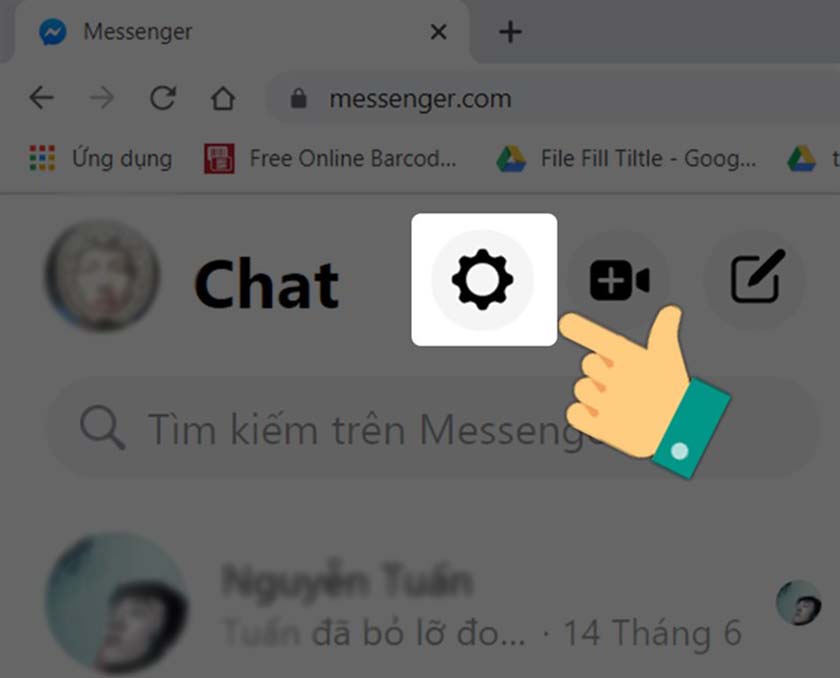
Bước 2: Click chuột chọn vào Đoạn chat bị ẩn
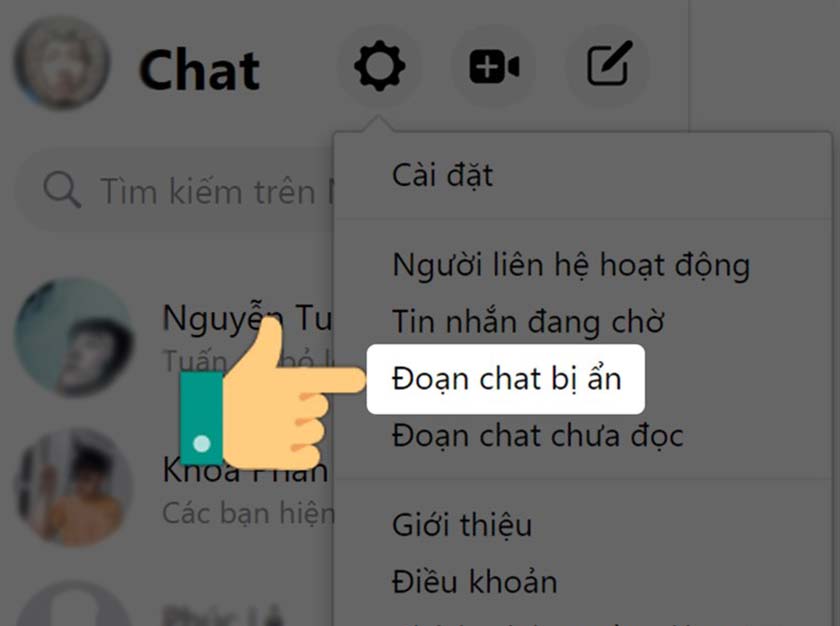
Bước 3: Sau khi click chuột chọn vào, bạn sẽ thấy Danh sách các cuộc trò chuyện bạn đã lưu trữ trước đó tại đây.
Nếu muốn bỏ lưu trữ cho cuộc trò chuyện nào, chỉ cần click chuột chọn vào và gửi đi một tin nhắn bất kỳ. Ngay lập tức, cuộc trò chuyện sẽ được bỏ lưu trữ và quay lại hộp thoại chính như các cuộc trò chuyện khác của bạn.
Lưu trữ tin nhắn Messenger được hiểu đơn giản là giống như việc người dùng di chuyển các thông tin, tài liệu không quan trọng hoặc có thể là rất quan trọng để một nơi bảo quản, chứ không phải là đem đánh mất chúng bằng cách đặt chúng vào thùng rác. Thao tác lưu trữ tin nhắn sẽ còn giúp làm sạch lên hộp thư chính của bạn. Mặt khác, xóa đi cuộc trò chuyện vĩnh viễn và loại bỏ chúng từ tài khoản của bạn, biết đâu một ngày bạn cần lấy thông tin từ cuộc trò chuyện đó thì đã quá muộn và không thể.
Do đó, chúng tôi hy vọng với các cách hướng dẫn lưu trữ và bỏ lưu trữ tin nhắn trên đây sẽ là thủ thuật Facebook hay, giúp ích được cho bạn trong các trường hợp éo le như trên nhé!